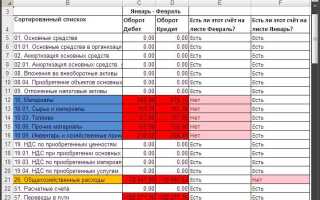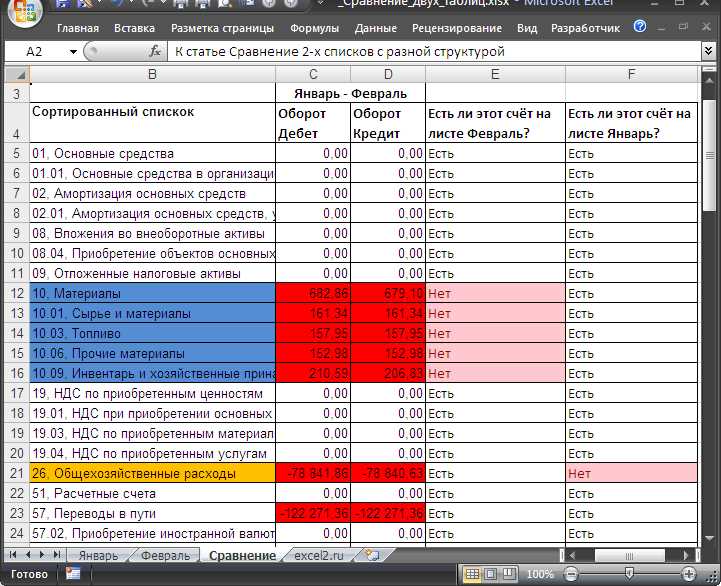
Сравнение таблиц в Excel – одна из самых распространенных задач при работе с большими объемами данных. Нередко необходимо проверить, совпадают ли значения между двумя листами или найти различия. В Excel существует несколько способов, чтобы упростить этот процесс и ускорить выполнение задачи.
В данной статье мы рассмотрим пошаговое руководство, которое поможет вам правильно и эффективно сверять данные в двух таблицах. Этот процесс важен при работе с отчетами, базами данных, финансовыми документами или любыми другими наборами данных, где точность информации критична.
Для сверки данных можно использовать стандартные функции Excel, такие как VLOOKUP, IF, COUNTIF и другие, а также возможности условного форматирования. Знание правильных техник и инструментов сделает этот процесс проще и быстрее.
Следуя пошаговым инструкциям, вы сможете легко и без ошибок сверить две таблицы, выявить все несоответствия и убедиться в точности ваших данных.
Как сравнить два столбца на одинаковые значения с помощью условного форматирования
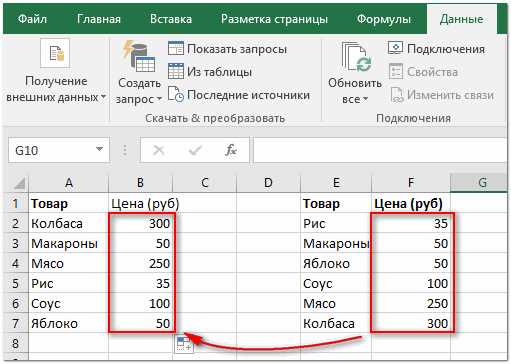
Сравнение данных в двух столбцах Excel можно легко выполнить с помощью функции условного форматирования. Это позволяет быстро выделить совпадающие значения и сделать их более заметными. Рассмотрим пошаговую инструкцию:
- Выделите первый столбец, который хотите сравнить.
- Перейдите на вкладку Главная и нажмите Условное форматирование.
- В выпадающем меню выберите Правила выделения ячеек, а затем Дублирующиеся значения.
- В появившемся окне выберите тип форматирования (например, цвет заливки или шрифта), чтобы выделить одинаковые значения.
- После этого нажмите ОК, чтобы применить форматирование.
Теперь вам нужно сравнить второй столбец с первым:
- Выделите второй столбец для сравнения.
- Снова откройте меню Условное форматирование и выберите Создать правило.
- Выберите опцию Использовать формулу для определения форматируемых ячеек.
- В поле формулы введите следующую формулу, заменив «A1» на первую ячейку вашего столбца:
=COUNTIF($A$1:$A$100, B1) > 0
- Выберите нужное форматирование и нажмите ОК.
Теперь оба столбца будут сравнены, и одинаковые значения будут выделены. Это позволит легко заметить совпадения между ними и быстро выполнить дальнейшую работу с данными.
Как использовать функцию VLOOKUP для поиска совпадений в разных листах
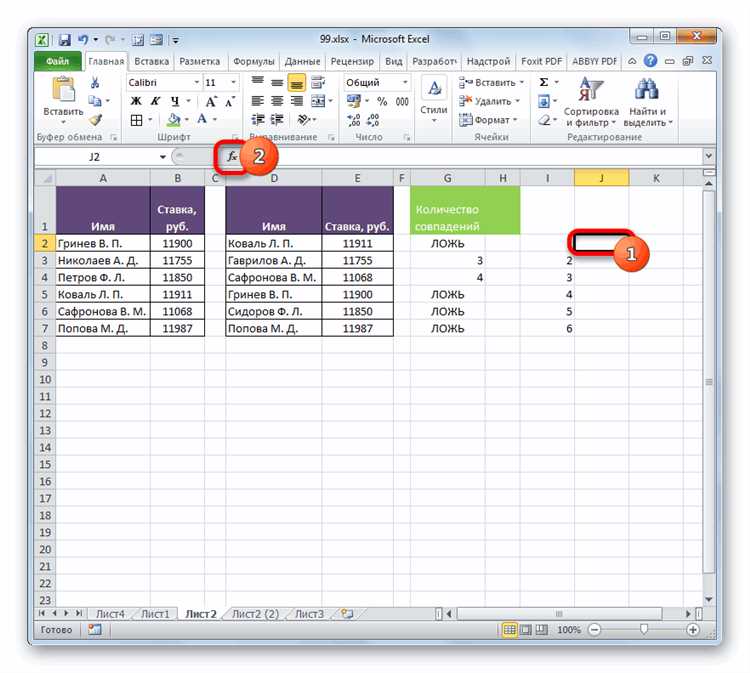
Функция VLOOKUP (вертикальный поиск) позволяет искать значения в столбцах одной таблицы и возвращать связанные данные из других столбцов. Чтобы использовать VLOOKUP для поиска совпадений в разных листах Excel, нужно правильно настроить ссылку на второй лист и указать диапазон данных, в котором будет происходить поиск.
Пример использования VLOOKUP для поиска совпадений в разных листах:
Предположим, у вас есть два листа: «Лист1» и «Лист2». На «Лист1» находятся данные, по которым нужно найти совпадения на «Лист2». В «Лист2» есть таблица с кодами и названиями товаров, а на «Лист1» только коды товаров. Задача – найти названия товаров по кодам.
Формула VLOOKUP будет выглядеть следующим образом:
=VLOOKUP(A2, Лист2!A:B, 2, FALSE)В этой формуле:
- A2 – ячейка на «Лист1», содержащая код товара;
- Лист2!A:B – диапазон данных на «Лист2», где столбец A содержит коды товаров, а столбец B – их названия;
- 2 – номер столбца на «Лист2», из которого будет возвращено значение (в данном случае столбец B);
- FALSE – точное совпадение.
После ввода формулы в ячейку на «Лист1» Excel будет искать код товара в столбце A на «Лист2» и возвращать соответствующее название товара из столбца B.
Таким образом, используя VLOOKUP, можно быстро находить совпадения и извлекать связанные данные между различными листами в одной рабочей книге.
Как найти уникальные и повторяющиеся значения с помощью фильтров и сортировки

Для того чтобы найти уникальные или повторяющиеся значения в таблице Excel, можно воспользоваться фильтрами и сортировкой. Эти инструменты позволяют быстро выделить интересующие данные и упростить дальнейший анализ.
Первым шагом является сортировка данных. Для этого выберите столбец, который хотите отсортировать, и воспользуйтесь функцией сортировки. Это можно сделать через вкладку «Данные» и выбрать нужный порядок: по возрастанию или по убыванию. Сортировка упорядочит значения, а повторяющиеся данные будут сгруппированы, что облегчит их поиск.
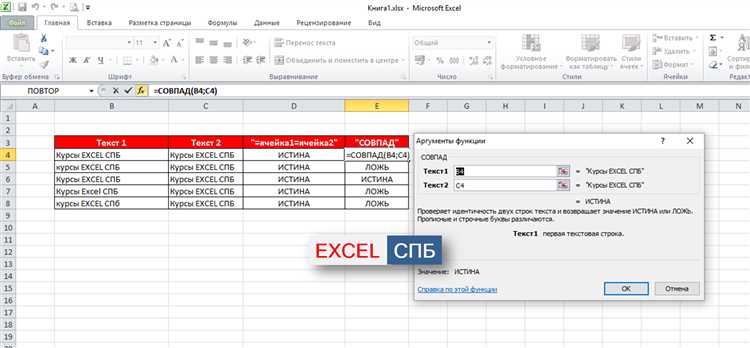
Далее, для выделения уникальных или повторяющихся значений можно применить фильтры. Для этого активируйте фильтры на вкладке «Данные». После этого в заголовках столбцов появятся стрелки, по которым можно выбрать нужные значения. Например, чтобы увидеть только уникальные значения, используйте фильтр «Удалить дубликаты» или вручную выберите соответствующие записи. Также можно использовать фильтр для отображения только повторяющихся значений, что даст возможность быстро выявить их среди всех данных.
Таким образом, комбинация сортировки и фильтрации помогает эффективно находить как уникальные, так и повторяющиеся значения, что значительно ускоряет работу с большими массивами данных в Excel.
Как автоматизировать сверку таблиц с помощью Power Query
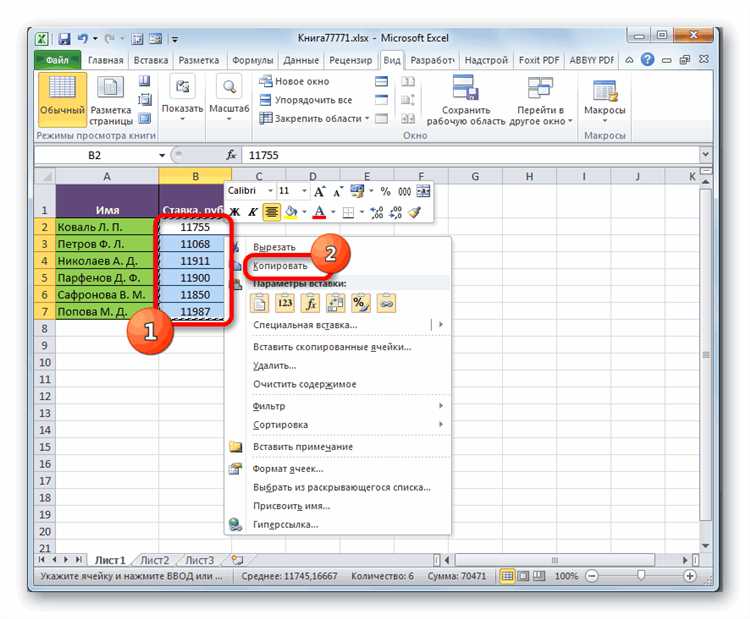
Power Query позволяет быстро и эффективно сравнивать данные из различных таблиц. Для начала необходимо загрузить обе таблицы в Power Query. Для этого выберите вкладку «Данные» в Excel и используйте опцию «Получить данные». Выберите источники данных и импортируйте их в Power Query.
После загрузки данных откроется редактор Power Query. Здесь необходимо выполнить несколько шагов для их сверки. Во-первых, нужно очистить таблицы, удалив ненужные столбцы и строки. Для этого используйте функции фильтрации и удаления, доступные в редакторе.
Затем можно объединить таблицы для их сравнения. Для этого используйте операцию «Объединить запросы» в Power Query. Выберите соответствующие ключевые столбцы, по которым будет проводиться сравнение. Например, если вы сравниваете таблицы с данными клиентов, это могут быть столбцы с уникальными идентификаторами клиентов.
После объединения таблиц можно настроить типы данных в столбцах и выполнить дополнительные операции для получения необходимого результата. В случае обнаружения несоответствий, Power Query позволяет выделить их с помощью фильтров или дополнительных вычислений.
После завершения настройки сверки, можно загрузить результаты обратно в Excel. Для этого используйте кнопку «Закрыть и загрузить». Теперь таблицы будут регулярно сверяться при обновлении данных, что позволяет автоматизировать этот процесс и избежать ручной проверки.
Как создать отчёт о различиях между таблицами с помощью Excel и VBA
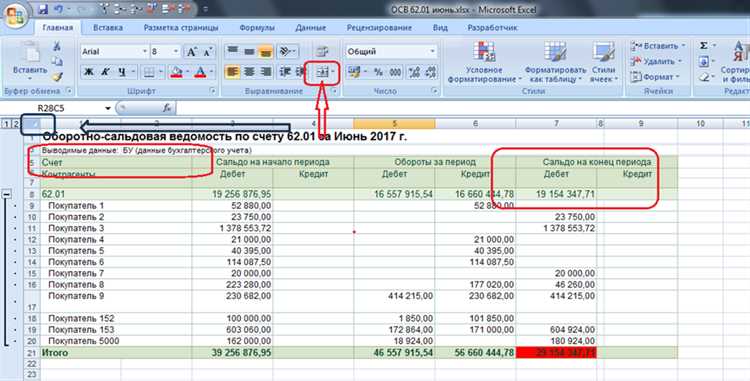
Для создания отчёта о различиях между таблицами в Excel с использованием VBA необходимо сначала подготовить данные. Различия могут быть в значениях ячеек, их наличии или отсутствии в разных таблицах.
1. Откройте Excel и перейдите в редактор VBA, нажав Alt + F11. Создайте новый модуль, выбрав в меню «Вставка» -> «Модуль».
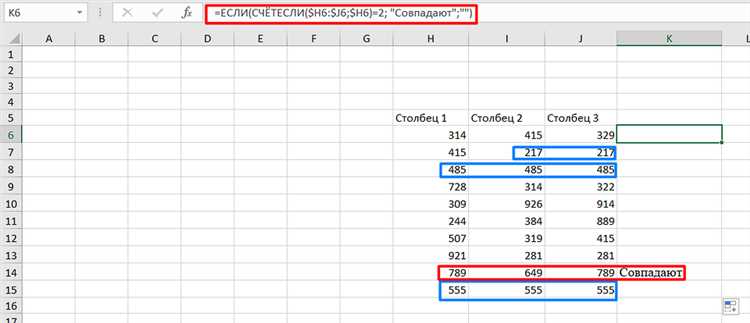 «Модуль».»>
«Модуль».»>
2. Используйте цикл для перебора всех ячеек в обеих таблицах. Например, можно взять диапазоны A1:A10 для первой таблицы и B1:B10 для второй таблицы. В цикле сравниваются значения каждой ячейки.
3. Если значения ячеек различаются, можно добавить запись о разнице в новый лист или в новый столбец в исходной таблице. Для этого используйте условные операторы If…Then, чтобы определить, когда значения не совпадают.
4. Для удобства можно выделить ячейки, где были найдены различия, с помощью изменения цвета фона с помощью VBA.
5. После завершения сравнения, сгенерируйте отчёт, который покажет, где именно произошли различия. Это можно сделать, используя методы создания новых листов или создания сводных таблиц с результатами.
6. Завершите процесс, добавив кнопку на рабочем листе, чтобы пользователи могли запускать макрос для автоматической генерации отчёта о различиях.
Вопрос-ответ:
Как проверить, совпадают ли данные в двух таблицах Excel?
Чтобы проверить данные на совпадения в двух таблицах Excel, можно использовать несколько методов. Один из них — это функция «Сравнить» с помощью формулы. Для этого в одной из ячеек новой таблицы (например, в столбце C) можно использовать формулу `=ЕСЛИ(A1=B1; «Совпадает»; «Не совпадает»)`. Она сравнит значения в ячейках A1 и B1 и выведет результат. Затем формулу можно протянуть вниз, чтобы проверить остальные строки. Также можно воспользоваться инструментами Excel, такими как условное форматирование, чтобы выделить ячейки с различиями. Это позволит быстро визуализировать несоответствия.
Какие инструменты Excel помогут быстро выявить различия между таблицами?
В Excel есть несколько инструментов, которые помогают выявить различия между таблицами. Один из самых простых — это условное форматирование. Для этого нужно выделить диапазон ячеек, затем выбрать «Условное форматирование» на вкладке «Главная» и настроить правило для выделения ячеек, значения которых не совпадают. Также полезным инструментом является функция «ПРОСМОТР» или «ВПР» для поиска соответствий в другом листе или таблице. Это позволяет проверять данные, а также сразу выводить результат (например, «Найдено» или «Не найдено»). Еще одним методом является использование специальных надстроек, таких как Excel Add-ins, для более сложных сравнений.
Можно ли использовать VBA для автоматического поиска различий в таблицах?
Да, VBA (Visual Basic for Applications) позволяет создавать макросы для автоматического сравнения данных в таблицах Excel. С помощью кода на VBA можно настроить алгоритм, который будет проходить по строкам и столбцам обеих таблиц и выделять ячейки с несоответствиями. Например, можно написать макрос, который будет сравнивать значения в двух диапазонах и автоматически выделять ячейки с различиями. Такой подход может быть полезен, если необходимо часто проверять большие объемы данных и сэкономить время на ручных операциях.
Как можно ускорить процесс сверки данных в Excel, если таблицы очень большие?
Если таблицы в Excel очень большие, можно использовать несколько способов для ускорения процесса сверки данных. Во-первых, лучше всего использовать формулы с оптимизированными расчетами, например, функции `ЕСЛИ`, `СЧЁТЕСЛИ` или `ВПР`, так как они быстрее работают с меньшими нагрузками на систему. Во-вторых, стоит избегать использования сложных форматов, особенно условного форматирования на больших диапазонах, так как это может замедлить процесс. Если работа с данными требует высокой скорости, можно разделить таблицы на меньшие части и проверять их по отдельности. Также можно использовать инструменты Power Query в Excel для обработки больших данных и автоматического сравнения, что существенно ускорит процесс.